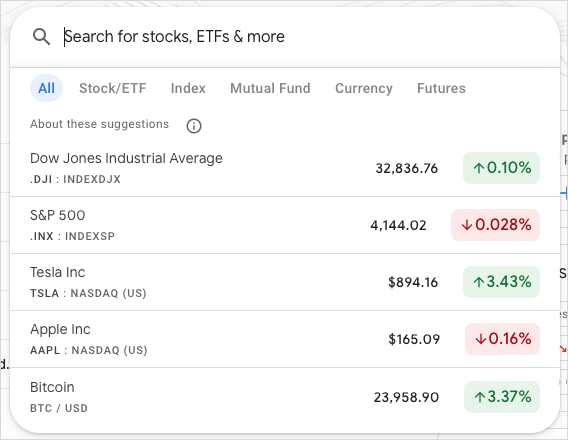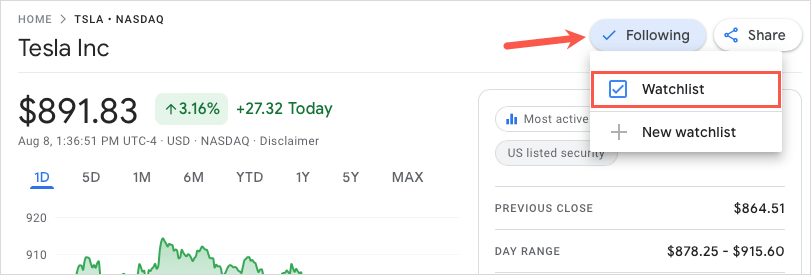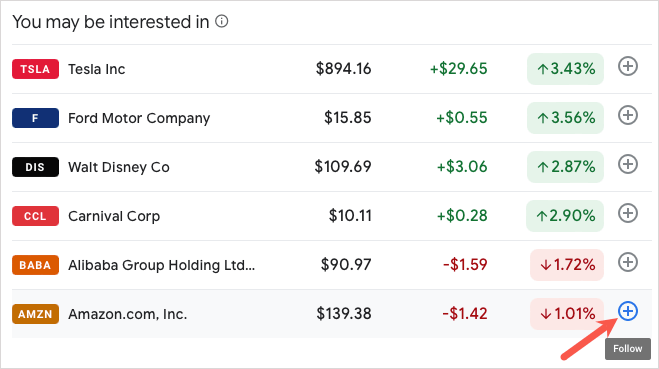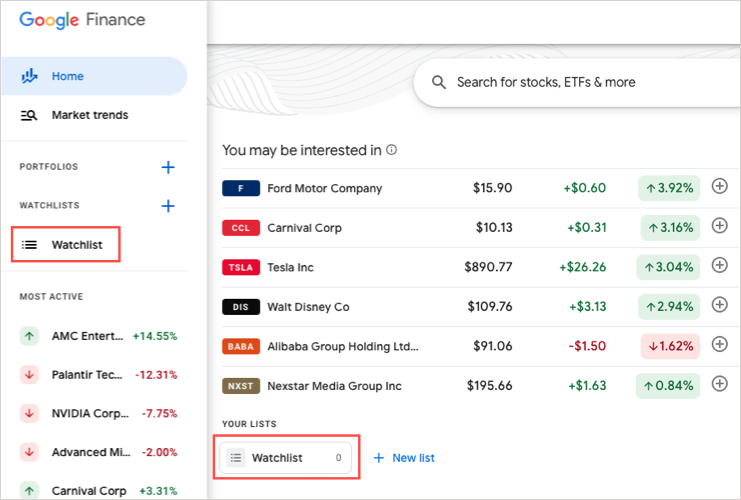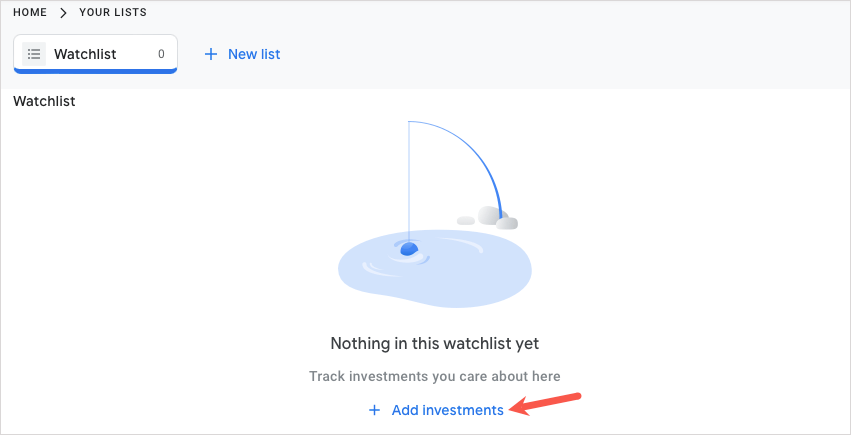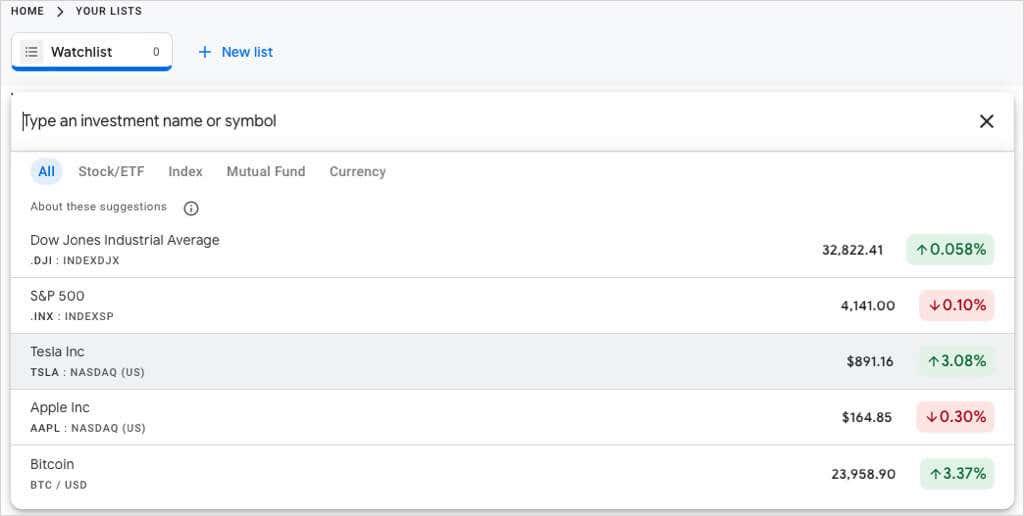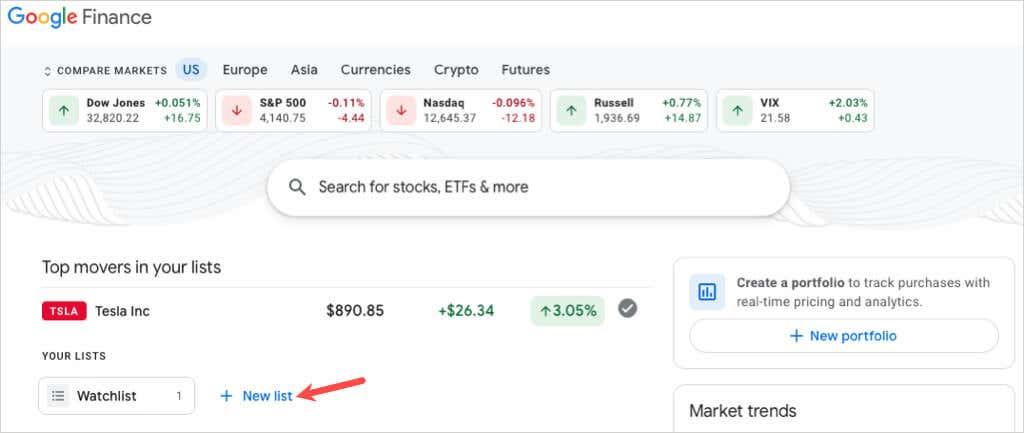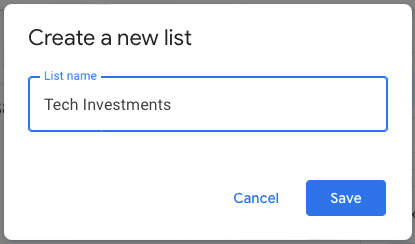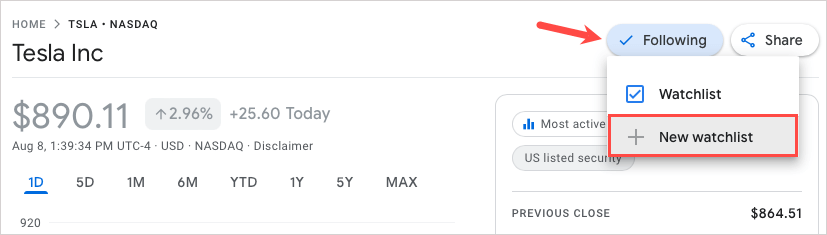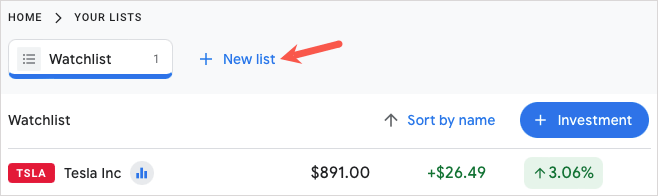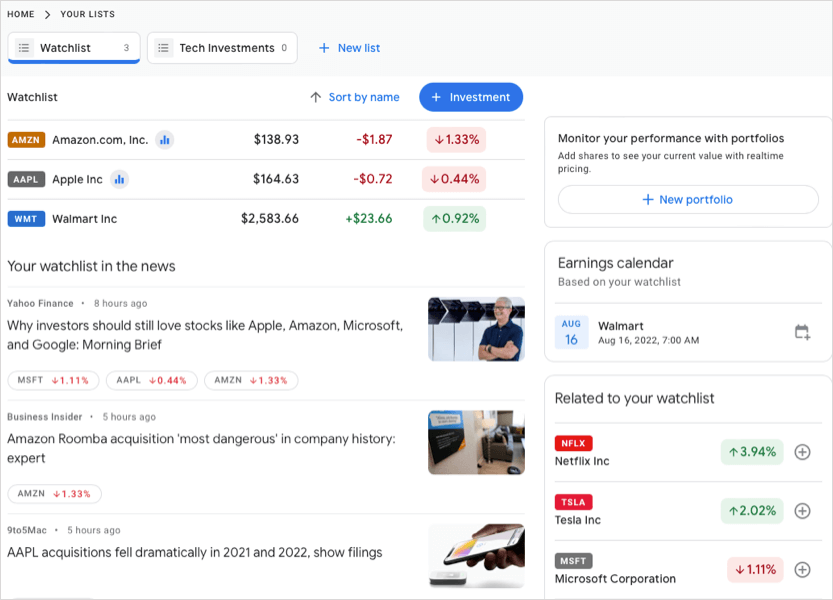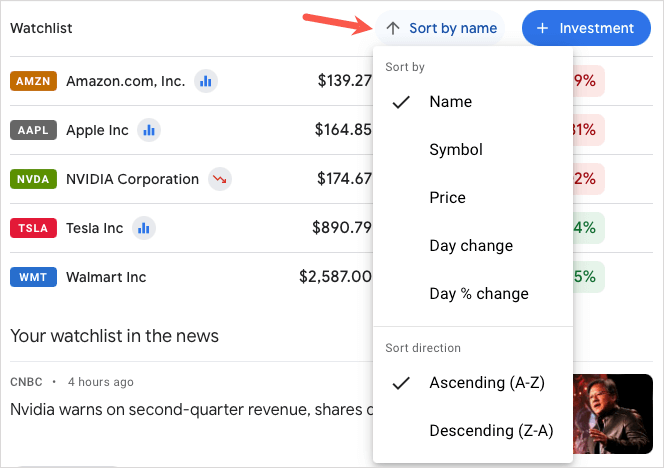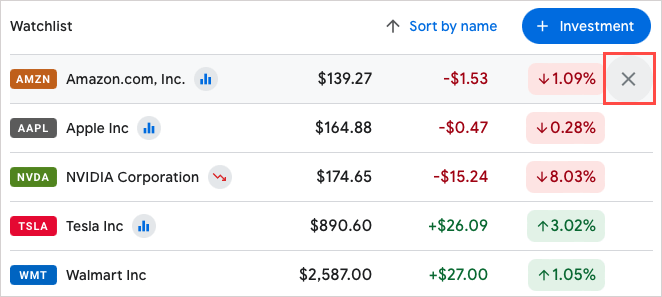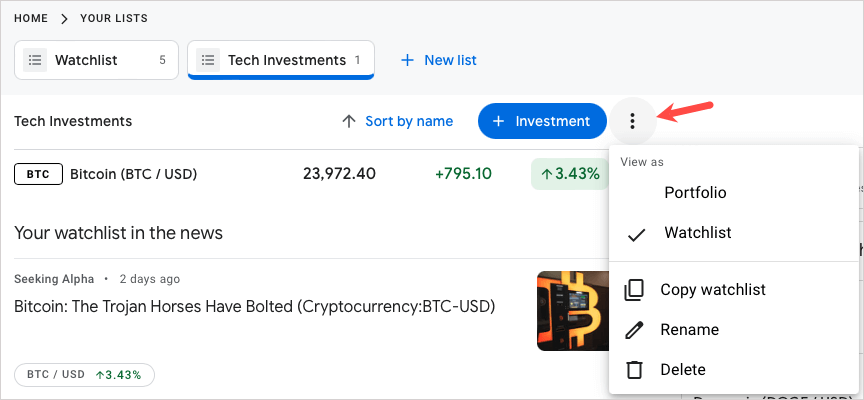Teid huvitavate väärtpaberite kiireks ja lihtsaks jälgimiseks saate need lisada Google Finance'i jälgimisloendisse. Lisaks aktsiaturu andmete reaalajas vaatamisele saate vaadata finantsuudiseid, mis on seotud teie jälgitavate aktsiatega.
Google Finance pakub teile vaikimisi jälgimisloendit, mida saate kasutada, või saate soovi korral luua kohandatud loendi. Näitame teile, kuidas nii teha kui ka oma jälgimisnimekirja sortida ja redigeerida.

Kasutage Google Finance'i vaikejälgimisnimekirja
Külastage Google Finance'i veebisaiti ja logige sisse oma Google'i kontoga. Seejärel on teil kaks võimalust lisada soovitud aktsiad oma vaikejälgimisnimekirja.
Lisage aktsia laost või avalehelt
- Otsige aktsiat, ETF-i või muud väärtpaberit Google Finance'i põhilehe ülaosas oleva otsingukasti abil.
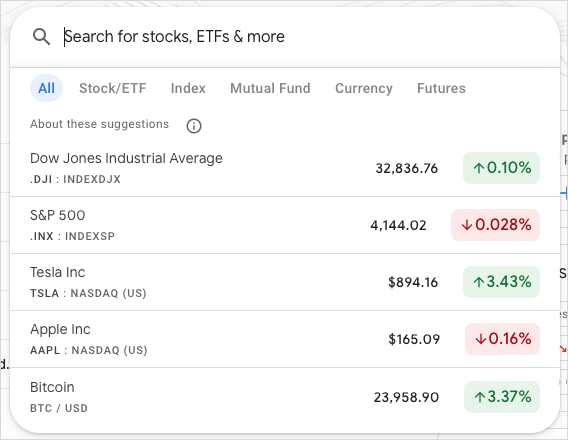
- Valige otsingutulemuste hulgast õige valik ja tehke üksikasjade paremas ülanurgas käsk Jälgi .
- Veenduge, et rippmenüüs on jälgimisloend märgitud.
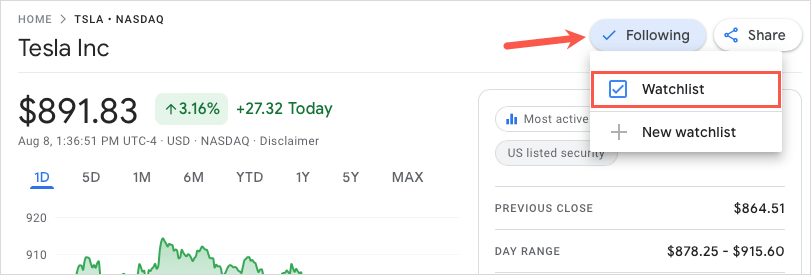
Teise võimalusena võite valida plussmärgi aktsia kõrval, mida näete jaotises Võite olla huvitatud .
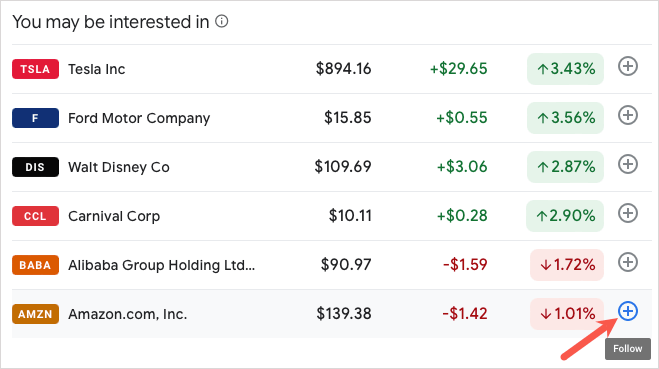
Lisage aktsia jälgimisnimekirjast
Teine võimalus väärtpaberite lisamiseks vaikeloendisse on avada jälgimisloend ja seejärel need sealt lisada.
- Valige avalehe jaotises Teie loendid valikud Jälgimisloend või kasutage vasakus ülanurgas olevat menüüikooni.
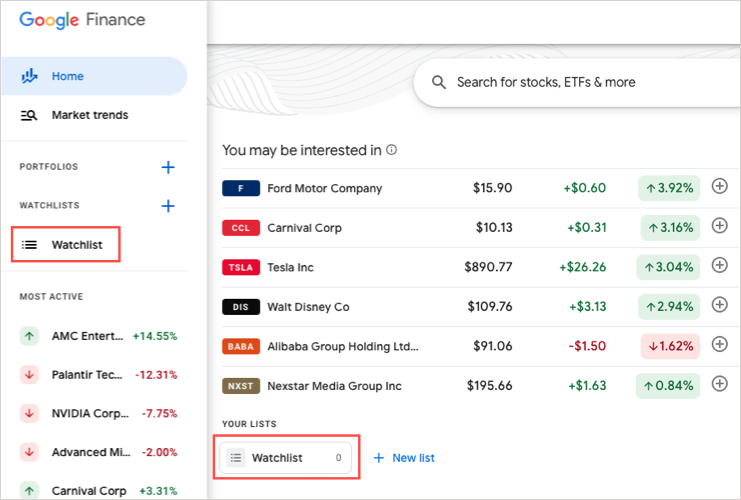
- Valige Lisa investeeringud , kui teie loendis pole veel ühtegi investeeringut, või Investeering , mis asub jälgimisloendi lehe ülaosas pärast selle lisamist.
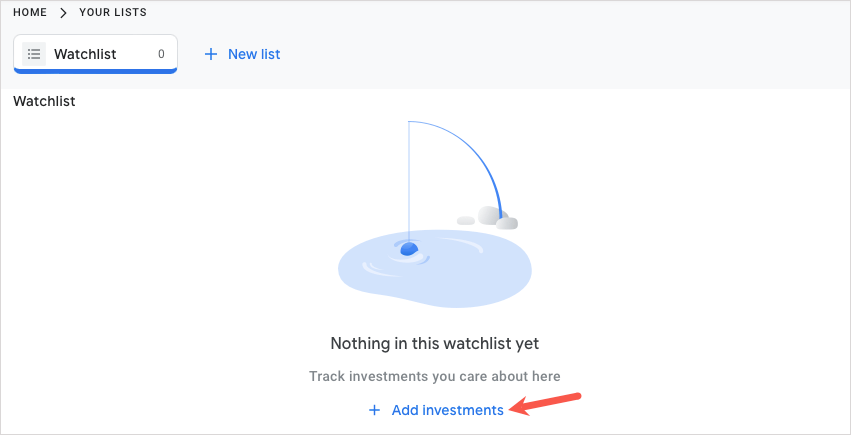
- Sisestage nimi või sümbol ja valige otsingutulemustest turvalisus.
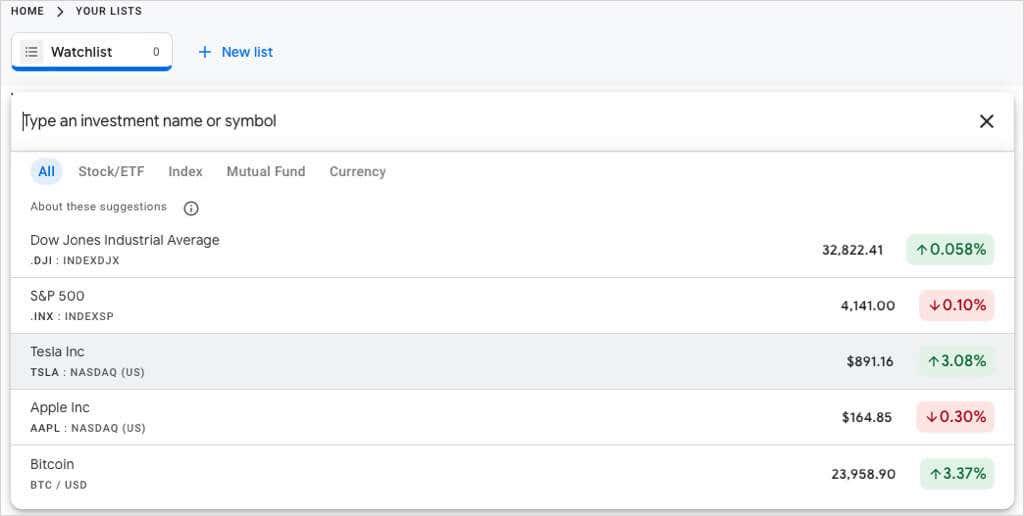
Looge Google Finance'is kohandatud jälgimisloend
Võib-olla soovite luua kohandatud aktsiate jälgimisnimekirja, et korraldada jälgitavaid väärtpabereid. Näiteks võite soovida nimekirja spetsiaalselt tehnoloogiainvesteeringute jaoks ja teist krüptovaluutade jaoks .
Looge pealehel jälgimisnimekiri
Valige Google Finance'i põhilehe jaotises Teie loendid Uus loend või valige vasakpoolse külgriba menüü jaotises Jälgimisloendid plussmärk .
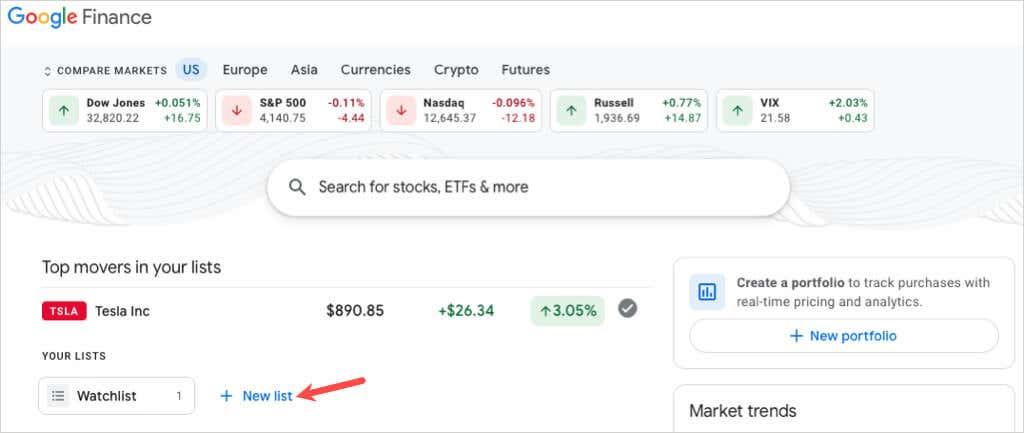
Andke oma uus loend ja nimi ning valige Salvesta .
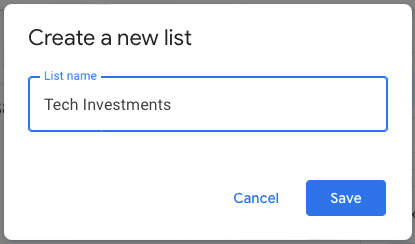
Looge aktsiate lehel jälgimisnimekiri
Aktsia jälgimise ajal saate luua ka kohandatud jälgimisnimekirja. Turvalisuse üksikasjade lehel valige Jälgi ja valige Uus jälgimisloend . Andke uuele loendile nimi ja valige Salvesta .
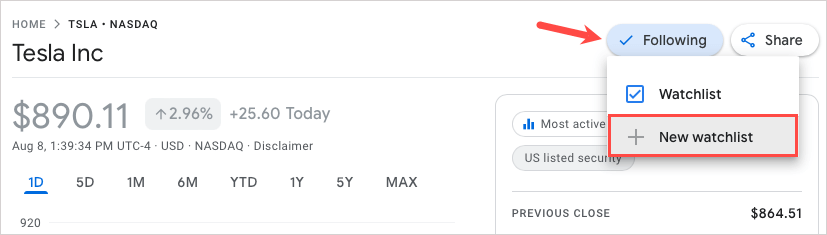
Looge oma loendite lehel jälgimisloend
Kui avate lehe Teie loendid, valides vaikimisi jälgimisloendi, saate ka sellest kohast kohandatud loendi luua. Valige ülaosas Uus loend , andke sellele nimi ja valige Salvesta .
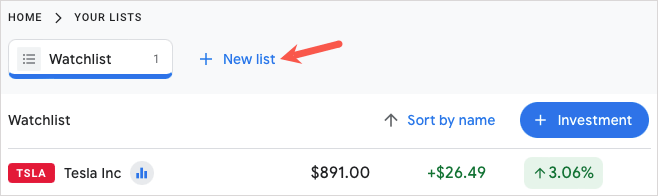
Saate lisada aktsiaid oma kohandatud jälgimisloendisse, kasutades samu meetodeid, nagu lisades need ülalkirjeldatud vaikimisi jälgimisloendisse.
Vaadake oma jälgimisloendeid
Seejärel saate oma jälgimisloendit igal ajal vaadata põhiekraanil või vasakpoolses külgriba menüüs teie loendites . Koos turuandmetega näete oma nimekirjas olevatel väärtpaberitel põhinevaid finantsuudiseid ja tulukalendreid. Samuti saate paremas ülanurgas luua uue finantsportfelli.
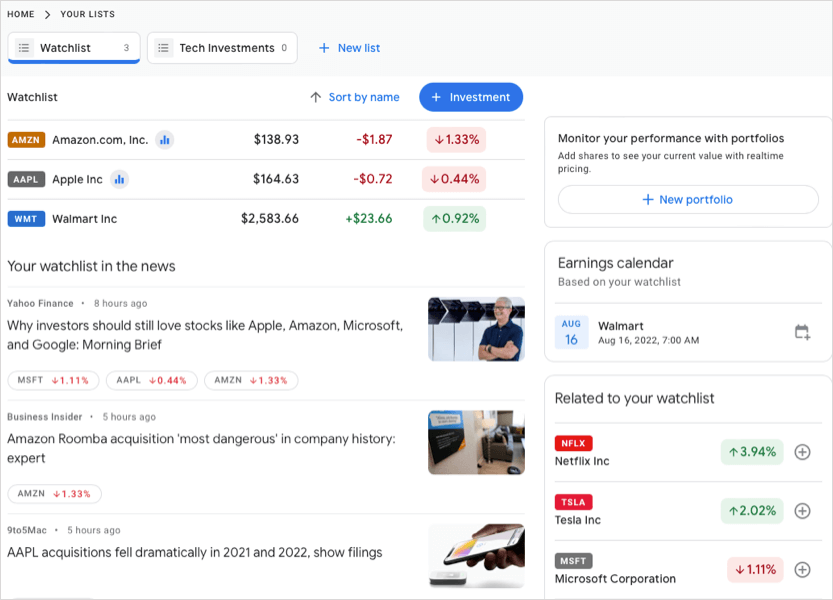
Jälgimisnimekirja sorteerimine
Kui soovite sortida vaike- või kohandatud jälgimisloendit, avage loend ja valige ülaosas link Sorteeri . Seejärel sortige nime, märgisümboli, aktsiahinna, päevamuutuse või päevaprotsendi muutuse järgi. Saate valida ka kasvavas või kahanevas järjekorras.
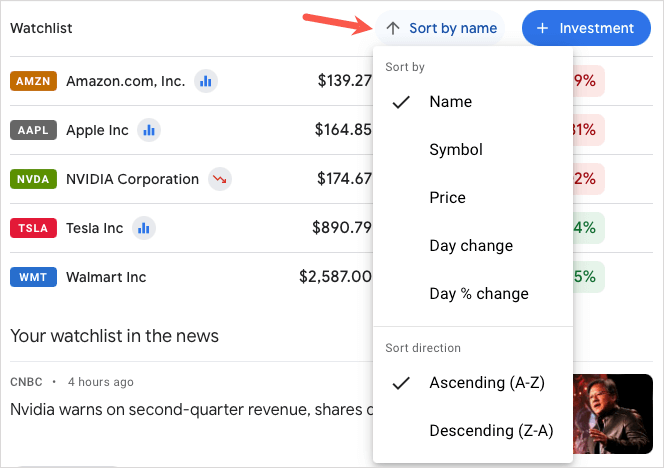
Muutke jälgimisloendit
Saate eemaldada väärtpabereid vaikejälgimisloendist või enda loodud kohandatud loendist. Avage jälgimisloend, hõljutage kursorit loendis aktsia kohal ja valige paremal olev X.
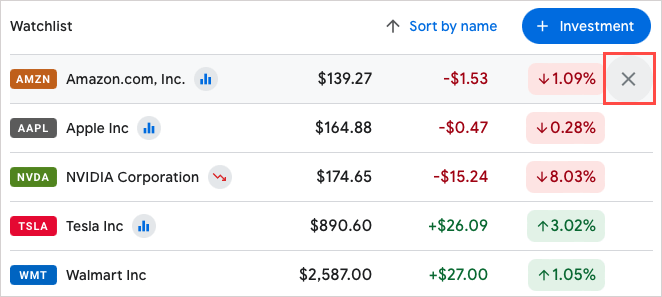
Teie loodud kohandatud jälgimisloendi puhul saate selle ka ümber nimetada, kustutada või kopeerida. Avage jälgimisloend, valige paremas ülanurgas kolm punkti ja tehke valik.
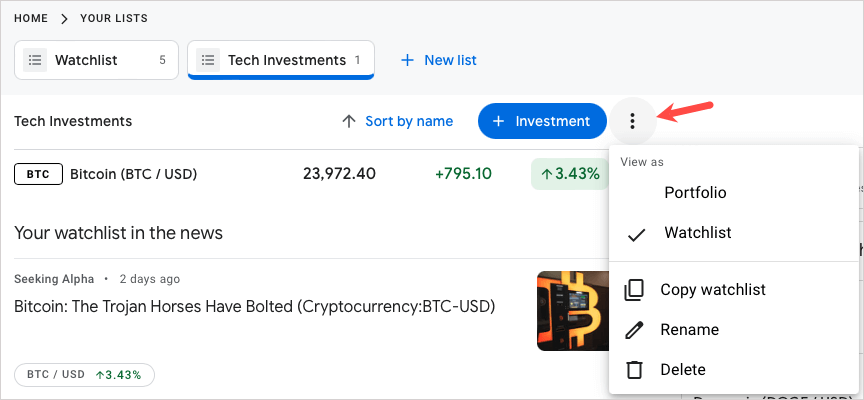
Kuna Google Finance'il pole mobiilirakendust, vaadake neid Androidi ja iOS-i börsirakendusi . Oma investeeringute kontrollimiseks liikvel olles saate kasutada Yahoo Finance'i, JStocki ja palju muud.